Важно:
-
Delve уходит в отставку в декабре 2024 года. Аналогичные функции можно найти в других приложениях Майкрософт. Чтобы сделать переход из Delve как можно более плавным, рекомендуем изучить альтернативные варианты Delve в Microsoft 365.
-
Приложение Office Delve для Windows 10 больше не поддерживается и удалено из Магазина Windows. Вместо этого рекомендуется использовать веб-версию Delve. Дополнительные сведения см . в разделах Что такое Office Delve?и Подключение и совместная работа в Office Delve .
-
Если на вашем устройстве уже установлено приложение Office Delve для Windows 10, его можно использовать, но в будущем приложение может перестать работать.
Delve можно использовать для общения и совместной работы с коллегами, а также для поиска и систематизации необходимой информации в Office 365. В Delve отображаются только данные, к которым у вас уже есть доступ. Другие люди не увидят ваши личные документы.
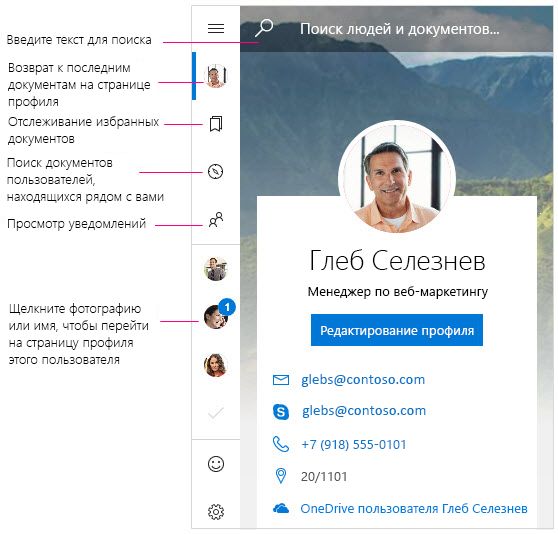
Уведомления
Delve для Windows уведомляет вас о появлении у коллег новых или обновленных документов. Уведомления можно увидеть в центре уведомлений на своем устройстве. Сведения о пользователях, у которых появились новые или обновленные документы, вы также увидите в разделе "Люди" области уведомлений в приложении.
Как отключить отображение уведомлений в центре уведомлений?
-
В приложении Delve для Windows выберите Параметры.
-
В разделе Уведомления щелкните ссылку Перейти на страницу параметров Windows.
-
В списке уведомлений найдите Delve и установите значение Выкл.
Избранное
Чтобы пометить документ как избранный, щелкните значок закладки на карта 
Просмотр, редактирование, копирование документов и предоставление к ним доступа
-
Чтобы открыть документ, дважды щелкните его.
-
Чтобы отредактировать документ, щелкните его правой кнопкой мыши и выберите "Изменить".
-
Чтобы скопировать документ, щелкните его правой кнопкой мыши и выберите "Копировать".
-
Чтобы предоставить общий доступ, щелкните документ правой кнопкой мыши и выберите пункт Общий доступ. Затем выберите параметр общего доступа. Параметры общего доступа, которые отображаются на панели Общий доступ, зависят от установленных приложений.
Личные документы
В веб-версии Delve документы, к которым вы никому не предоставляли доступ, помечались значком висячего замка. В Delve для Windows значок висячего замка не отображается, но уровень конфиденциальности ваших документов не изменился. Если вы не поделились своими личными документами, в Delve их будете видеть только вы. Подробнее о конфиденциальности
Изменение фотографии обложки
Чтобы изменить фоновое изображение в Delve для Windows, перейдите в веб-версию Delve. На странице своего профиля щелкните ссылку Изменить фото на обложке в правом верхнем углу, а затем выберите фотографию из списка.
Хотите использовать Delve на телефоне?
Участникам программы предварительной оценки Office, которые хотят получать ранний доступ к приложениям Windows, доступна предварительная версия Office Delve для Windows Mobile. Скачайте ее и сообщите нам, что вы о ней думаете.
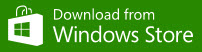
Office Delve для Windows Mobile (предварительная версия)
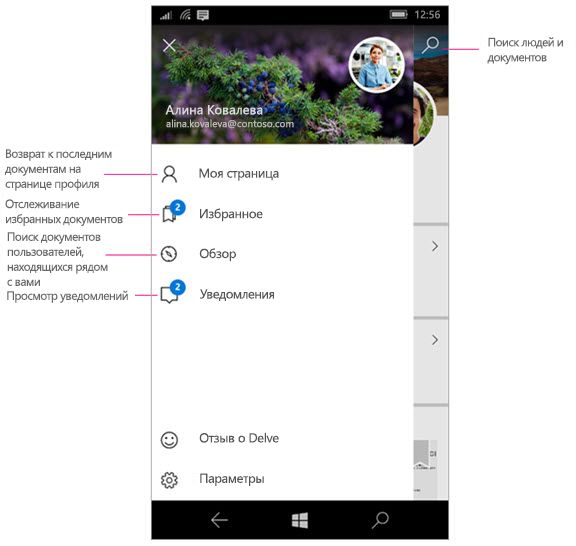
Уведомления
Delve для Windows отправляет на телефон push-уведомления о появлении у коллег новых или обновленных документов. Сведения о пользователях, у которых появились новые или обновленные документы, вы также увидите в разделе "Люди" области уведомлений в приложении.
Отключение уведомлений Delve
-
На телефоне выберите Параметры > Система > Уведомления+действия.
-
Чтобы отключить push-уведомления, найдите Delve в списке приложений и измените ползунок на Выкл. Чтобы отключить отображение уведомлений в центре уведомлений и на экране блокировки, измените параметр на Выкл . чуть выше.
Просмотр, редактирование, копирование документов и предоставление к ним доступа
-
Чтобы открыть или изменить документ, коснитесь его и выберите "Открыть".
Если вы еще не вошли в свою учебную или рабочую учетную запись, вам будет предложено сделать это. Вы также можете добавить свою учетную запись на телефон с Windows, чтобы не вводить ее каждый раз.
-
Чтобы скопировать, коснитесь документа, а затем коснитесь значка копирования

-
Чтобы поделиться, коснитесь документа, а затем коснитесь значка общего доступа

|
Работа с Delve |
|
|---|---|
|
Храните документы там, где Delve может получить к ним доступ |
|










